Un momento de distracción es suficiente para poner en riesgo uno de tus dispositivos más importantes. Ya sea que estés trabajando, estudiando o disfrutando de una película, un derrame accidental de agua, café o gaseosa sobre el teclado de tu laptop puede convertirse en una pesadilla tecnológica. ¿Qué hacer cuando ocurre este accidente común pero peligroso? La mayoría de usuarios entra en pánico, pero lo más importante es actuar con rapidez y de forma correcta.
El teclado de tu laptop mojado no solo compromete la escritura. Puede afectar desde la placa base hasta el disco duro, pasando por la batería y los puertos. Si no se toman medidas inmediatas, el líquido puede provocar un cortocircuito, dañar componentes esenciales e incluso generar pérdida total de datos. No basta con secar superficialmente; existen pasos clave que pueden marcar la diferencia entre salvar tu laptop o condenarla a una reparación costosa.
Te guiará paso a paso por los 7 pasos de emergencia si se moja el teclado de tu laptop. Cada indicación ha sido elaborada con base en recomendaciones técnicas y experiencias reales, para ayudarte a reducir los riesgos y aumentar las probabilidades de que tu equipo vuelva a funcionar sin problemas. Aquí no encontrarás soluciones mágicas, sino procedimientos efectivos y comprobados.
Actuar rápido y con conocimiento es tu mejor defensa frente a este tipo de imprevistos. Desde desconectar la fuente de energía hasta evitar encenderla por 48 horas, aquí aprenderás qué hacer y qué no hacer. Además, al final te ofrecemos consejos para prevenir futuros accidentes, porque sí, también es posible evitar que vuelva a pasar. ¡Prepárate y toma el control antes de que sea demasiado tarde!
1. Desconecta la laptop de inmediato (¡incluye la batería si es removible!)
Cuando se moja el teclado de tu laptop, lo primero que debes hacer es desconectarla de cualquier fuente de alimentación. Esto incluye desenchufar el cargador del tomacorriente y retirar cualquier accesorio que esté conectado por puertos USB o HDMI. Si tu laptop tiene una batería removible, sácala de inmediato para cortar por completo el flujo eléctrico. Esta acción rápida puede marcar la diferencia entre una simple limpieza y una reparación costosa por corto circuito.
El agua, al hacer contacto con los componentes eléctricos, puede generar reacciones que dañen circuitos esenciales. Un cortocircuito interno podría afectar desde la placa madre hasta el disco duro, poniendo en peligro no solo el hardware, sino también tus archivos personales. Actuar en los primeros segundos es vital para evitar que la corriente eléctrica acelere los daños.
Muchos usuarios tienden a entrar en pánico y olvidan esta etapa básica. Incluso unos pocos segundos con corriente pueden ser suficientes para que el líquido cause un daño irreparable. Por eso, no intentes verificar si el teclado sigue funcionando; lo más inteligente es interrumpir la energía de inmediato.
Recuerda: no importa si el teclado se mojó con agua, café o refresco; la prioridad es siempre la misma. Desconectar la laptop y quitar la batería (si es posible) son acciones que salvan equipos. En resumen, el primer paso ante una laptop mojada es interrumpir toda fuente de alimentación de forma segura y urgente.
2. Apaga la laptop de forma segura
Después de desconectarla, apaga tu laptop cuanto antes. Si el sistema sigue funcionando, realiza un apagado forzado manteniendo presionado el botón de encendido durante cinco a diez segundos. No pierdas tiempo intentando guardar archivos o cerrar programas abiertos. Cada segundo que pasa con energía activa es una amenaza para los circuitos internos.
Un teclado mojado puede parecer que está bien en los primeros minutos, pero la humedad se filtra lentamente. Esto significa que podrías experimentar fallos repentinos después de un rato. Algunos equipos incluso siguen funcionando tras mojarse, lo que da una falsa sensación de seguridad, pero el daño ocurre en silencio. Por eso, lo correcto es apagar sin titubeos.
Nunca reinicies la laptop con el teclado mojado para “ver si responde”. Este error puede desencadenar un cortocircuito y provocar daños permanentes. Además, encender el equipo sin una revisión profesional aumenta el riesgo de corrosión interna, especialmente si el líquido tiene componentes como azúcar o sal.
La desconexión y apagado rápido forman un dúo esencial para preservar tu equipo. Mientras más tardes en apagar, mayor será el riesgo de pérdida. Esta es una situación donde la rapidez y la lógica deben imponerse a la desesperación.
3. Voltea la laptop en forma de “V” invertida
Una vez que tu laptop está apagada y desconectada, colócala en forma de “V” invertida. Esto se logra poniendo el teclado boca abajo y dejando la pantalla abierta en un ángulo de 90 a 120 grados, como si estuvieras formando una carpa. Esta posición permite que el líquido drene por gravedad y evita que penetre más profundo.
Utiliza una toalla absorbente o un paño seco debajo de la laptop para recoger el líquido que escurra. No intentes sacudirla bruscamente, ya que eso puede empeorar el problema y llevar el agua a zonas más sensibles. La clave es dejar que el líquido salga de forma pasiva mientras preparas las siguientes acciones de secado.
Este paso es especialmente útil en los primeros minutos después del accidente. Cuanto más rápido lo realices, menores serán las probabilidades de que el líquido llegue a la placa madre. Además, esta posición ayuda a ventilar de manera natural el interior del dispositivo.
No olvides dejar la laptop en esa posición durante al menos una o dos horas antes de continuar con el secado más profundo. Muchos técnicos recomiendan esta técnica por su sencillez y eficacia. En resumen: voltear la laptop en forma de “V” invertida es una maniobra sencilla que puede marcar la diferencia.
4. Seca el teclado con paños absorbentes sin pelusa
Una vez que tu laptop está colocada en la posición correcta, usa paños secos y sin pelusa para secar cuidadosamente el teclado, la carcasa exterior, las entradas USB, HDMI, el ventilador y otras zonas visibles. Es importante que los paños sean suaves, ya que los residuos pueden empeorar el estado del equipo.
Secar el teclado mojado con movimientos suaves y circulares ayuda a eliminar el exceso de agua superficial. No utilices servilletas de papel, ya que pueden deshacerse y dejar residuos entre las teclas. Si tienes acceso a aire comprimido, úsalo con precaución para eliminar la humedad en rincones difíciles.
Evita secadores de cabello con aire caliente, ya que el calor puede dañar componentes sensibles. Si usas uno, asegúrate de que esté en modo frío y a una distancia prudente. El calor excesivo puede deformar las partes plásticas y expandir la humedad hacia el interior del dispositivo.
El objetivo de este paso no es eliminar toda la humedad, sino preparar el equipo para el secado profundo. Asegúrate de que no queden gotas visibles antes de pasar al siguiente paso. Esta es una labor de precisión: mientras más cuidadoso seas, mayores serán tus posibilidades de recuperación.
5. No enciendas la laptop por al menos 24 a 48 horas
Aunque ya parezca seca, no enciendas la laptop antes de que pasen al menos 24 a 48 horas. La humedad interna tarda más en evaporarse, y encender el equipo antes de tiempo puede arruinarlo definitivamente. La paciencia es clave en esta etapa crítica.
Muchos técnicos recomiendan dejar el equipo en un lugar seco, ventilado y templado. Si tienes paquetes de sílica gel (los que vienen en cajas de zapatos o productos electrónicos), colócalos alrededor para acelerar el secado. Evita el arroz, ya que puede introducir partículas y no es tan efectivo como se cree.
También puedes colocar la laptop cerca de un ventilador o aire acondicionado suave, nunca directo ni caliente. Este proceso de secado natural es mucho más seguro que aplicar calor artificial, que puede deformar los circuitos y provocar condensación interna.
Pasadas 48 horas, puedes intentar encender la laptop solo si estás seguro de que está completamente seca. De lo contrario, lleva el equipo a revisión técnica. No tomes riesgos innecesarios que puedan hacer que pierdas toda tu información.
6. Lleva tu laptop a un servicio técnico especializado
Después del secado inicial, lo más recomendable es acudir a un servicio técnico especializado. Aunque parezca que todo está bien, puede haber humedad atrapada en zonas internas como la placa base o la tarjeta de video. Un técnico capacitado puede desmontar el equipo y realizar una inspección completa.
El servicio técnico también puede aplicar soluciones anticorrosivas si el líquido derramado tenía sustancias como azúcar, sal o alcohol, que son altamente corrosivas. Esto es especialmente importante si el teclado se mojó con jugo, gaseosa o café.
Además, los técnicos cuentan con herramientas de diagnóstico que detectan daños invisibles al ojo humano. Ellos pueden revisar conexiones sueltas, oxidación o pequeñas grietas que podrían causar fallos futuros. La intervención temprana reduce el riesgo de fallas progresivas.
No esperes a que aparezcan errores en el teclado, pantalla o encendido. Un diagnóstico profesional posterior al accidente puede salvar tu laptop y alargar su vida útil significativamente. En este caso, lo barato sale caro si evitas una revisión profesional por ahorrar dinero.
7. Prevén futuros accidentes con protectores de teclado y hábitos seguros
Una vez superado el susto, es hora de prevenir futuros accidentes. Una de las mejores inversiones que puedes hacer es adquirir un protector de teclado de silicona. Este accesorio es barato, lavable y muy efectivo para evitar que líquidos entren en el mecanismo.
Otra recomendación es crear un entorno de trabajo más seguro. Evita colocar bebidas cerca del equipo y utiliza escritorios con superficies separadas para líquidos. También puedes usar soportes elevados o bases inclinadas para que, en caso de derrame, el líquido fluya lejos del teclado.
Si trabajas en exteriores o lugares con riesgo de lluvia, considera fundas impermeables o mochilas con compartimentos especiales para laptops. Estas pequeñas acciones pueden parecer innecesarias, pero te ahorrarán cientos de dólares en reparaciones o reposiciones.
Finalmente, haz respaldos frecuentes de tu información importante. Así, si ocurre un accidente mayor, no perderás tus archivos. La prevención no solo protege tu equipo físico, sino también tu tranquilidad digital.